图解手把手教你局域网打印机共享设置
- 格式:pdf
- 大小:630.67 KB
- 文档页数:14
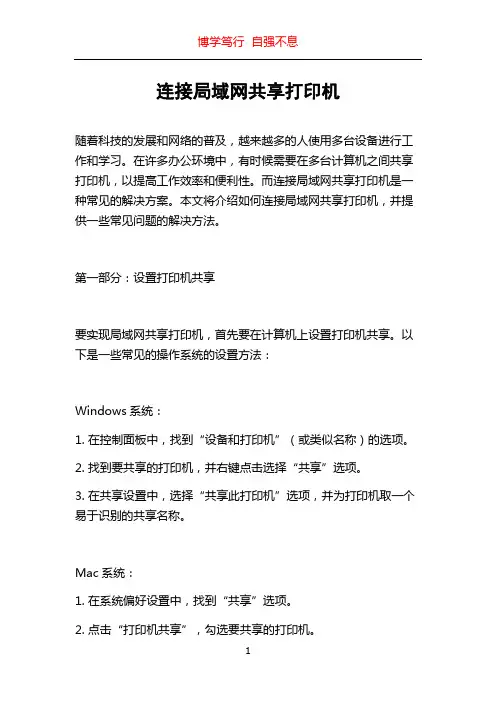
连接局域网共享打印机随着科技的发展和网络的普及,越来越多的人使用多台设备进行工作和学习。
在许多办公环境中,有时候需要在多台计算机之间共享打印机,以提高工作效率和便利性。
而连接局域网共享打印机是一种常见的解决方案。
本文将介绍如何连接局域网共享打印机,并提供一些常见问题的解决方法。
第一部分:设置打印机共享要实现局域网共享打印机,首先要在计算机上设置打印机共享。
以下是一些常见的操作系统的设置方法:Windows系统:1. 在控制面板中,找到“设备和打印机”(或类似名称)的选项。
2. 找到要共享的打印机,并右键点击选择“共享”选项。
3. 在共享设置中,选择“共享此打印机”选项,并为打印机取一个易于识别的共享名称。
Mac系统:1. 在系统偏好设置中,找到“共享”选项。
2. 点击“打印机共享”,勾选要共享的打印机。
3. 在“添加”按钮旁边,选择其他计算机可以使用的选项。
以上步骤可能会因不同的操作系统版本而有所不同,但基本的共享设置步骤是相似的。
第二部分:连接共享打印机一旦设置了打印机共享,就可以连接到该共享打印机。
以下是Windows和Mac系统的常见连接方法:Windows系统:1. 打开“设备和打印机”选项。
2. 点击“添加打印机”按钮,该按钮会自动搜索局域网中的共享打印机。
3. 找到共享的打印机,并点击“下一步”进行连接设置。
4. 在连接设备时,选择安装适当的驱动程序。
Mac系统:1. 在“系统偏好设置”的“打印机与扫描仪”选项中,点击加号图标以添加新的打印机。
2. 在“附近的打印机”或“IP”选项中找到共享的打印机,并选择连接。
3. 在连接设备时,选择适当的驱动程序。
连接共享打印机时,需要注意以下几点:- 确保所有计算机都连接在同一个局域网中。
- 如果共享打印机所连接的计算机处于休眠状态,其他计算机可能无法访问共享打印机。
确保该计算机处于活动状态。
- 在连接打印机时,可能需要提供共享打印机的用户名和密码。
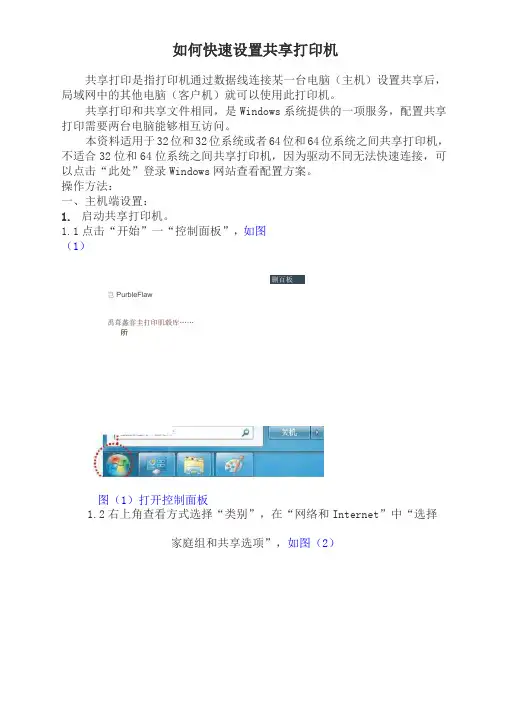
如何快速设置共享打印机共享打印是指打印机通过数据线连接某一台电脑(主机)设置共享后,局域网中的其他电脑(客户机)就可以使用此打印机。
共享打印和共享文件相同,是Windows系统提供的一项服务,配置共享打印需要两台电脑能够相互访问。
本资料适用于32位和32位系统或者64位和64位系统之间共享打印机,不适合32位和64位系统之间共享打印机,因为驱动不同无法快速连接,可以点击“此处”登录Windows网站查看配置方案。
操作方法:一、主机端设置:1.启动共享打印机。
1.1点击“开始”一“控制面板”,如图(1)删百板岂PurbleFlaw禹葺蠡甞圭打印肌毂库……所图(1)打开控制面板1.2右上角查看方式选择“类别”,在“网络和Internet”中“选择家庭组和共享选项”,如图(2)网蜡和Internet k 麗七"宣矍划已空如®$…飞、7:蓉罠医虽心肆割■l 1 璋户辕户和叢庭安全肿<%=七泪壬“r 」牛‘曲辛肯咼户趣宗it 却I.丼破个住化 Wb 更0 p 更妙茁薛艮 谨至就爲滓至调整计算机的设着图(2)选择家庭组和共享选项1.3选择“更改高级共享设置”,如图(3)具地駆組嘉乍琶音或打印家翻密码更改匪“,專开换组”.:,詛改禺级共享设置…:■-:学交凝迫嶷醸鯉嘗■岸图(3)更改高级共享设置1.4选择“启用网络发现”“启用文件和打印机共享”“关闭密码保护共享”,点击“保存修改”完成设置,如图(4)曲鼎己.頑阖酷讚規.氐此计的t 可少遵其也祠帛和農n 和说脅,碩社反帛计亘血可宜融t:*莒烏阀洛倉亞:■…梟m •戲r"言用文1野岀帥朕享时冋审上旳用亡可臥泊问通过比计国以芸旳丈煨宙印心:J 告ki ;ka 得机些云―■蛹敢如a 忏印畤享•:如是已言耳査希N 的些卓.R':=^SSlit 计胃叮羔用*怯户弋玄环旳乏户才可以仍司理真刘屯繇莊吐计直机巒打臼牡驱仝羽文咔主・若葩貝哋耳.占貝备诂问权辰.泊怒乖班尊的共匸璽丽臟]£玄耳图(4)启用共享打印机垂賠口妄全逵昶附imt 裁 :a 芙诩诙祭刊却ff :r »2.1点击“开始”“设备和打印机”,如图(5)對PurblePlace卸裁爰普生打印癥件的面板1*1设茵聞印机耦助和支持2.2右键点击打印机图标选择“打印机属性”,如图(6)2.设置共享打印机。
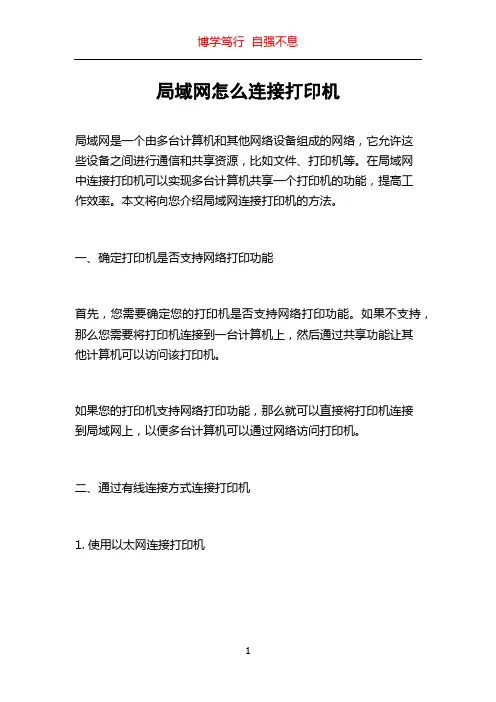
局域网怎么连接打印机局域网是一个由多台计算机和其他网络设备组成的网络,它允许这些设备之间进行通信和共享资源,比如文件、打印机等。
在局域网中连接打印机可以实现多台计算机共享一个打印机的功能,提高工作效率。
本文将向您介绍局域网连接打印机的方法。
一、确定打印机是否支持网络打印功能首先,您需要确定您的打印机是否支持网络打印功能。
如果不支持,那么您需要将打印机连接到一台计算机上,然后通过共享功能让其他计算机可以访问该打印机。
如果您的打印机支持网络打印功能,那么就可以直接将打印机连接到局域网上,以便多台计算机可以通过网络访问打印机。
二、通过有线连接方式连接打印机1. 使用以太网连接打印机现代的打印机通常会配备一个以太网端口,您可以使用网络数据线将打印机连接到局域网的路由器或交换机上。
这样,您的打印机就可以通过局域网与其他计算机进行通信。
具体操作步骤如下:a. 将一端连接到打印机的以太网端口,另一端连接到路由器或交换机的空闲端口。
b. 在计算机上安装打印机驱动程序。
c. 打开计算机的打印机设置界面,在添加打印机选项中选择网络打印机。
d. 搜索局域网中的打印机,并选择要添加的打印机。
e. 完成添加操作后,您就可以在多台计算机上使用该打印机了。
2. 使用USB打印服务器连接打印机如果您的打印机没有以太网端口,您可以使用USB打印服务器将打印机连接到局域网。
具体操作步骤如下:a. 将USB打印服务器连接到打印机的USB端口。
b. 使用网络数据线将USB打印服务器连接到路由器或交换机。
c. 在计算机上安装打印机驱动程序。
d. 打开计算机的打印机设置界面,在添加打印机选项中选择网络打印机。
e. 搜索局域网中的打印机,并选择要添加的打印机。
f. 完成添加操作后,您就可以在多台计算机上使用该打印机了。
三、通过无线连接方式连接打印机现在的打印机通常都具备无线网络连接功能,这使得连接打印机变得更加方便。
具体操作步骤如下:1. 使用局域网中的无线路由器连接打印机a. 在打印机设置界面中找到无线网络设置选项。
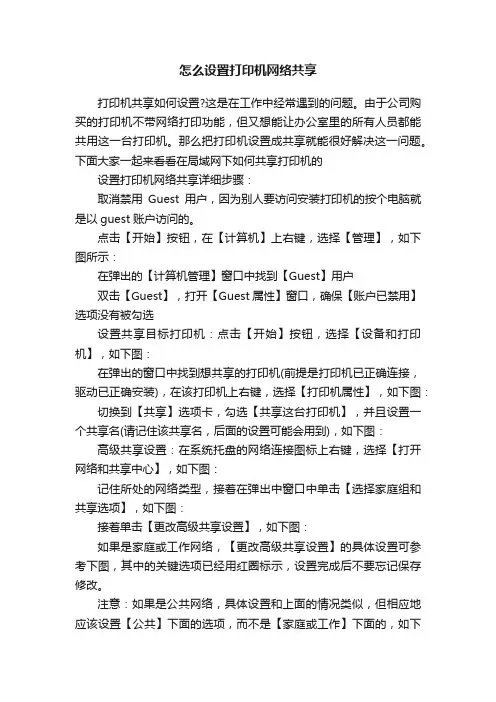
怎么设置打印机网络共享打印机共享如何设置?这是在工作中经常遇到的问题。
由于公司购买的打印机不带网络打印功能,但又想能让办公室里的所有人员都能共用这一台打印机。
那么把打印机设置成共享就能很好解决这一问题。
下面大家一起来看看在局域网下如何共享打印机的设置打印机网络共享详细步骤:取消禁用Guest用户,因为别人要访问安装打印机的按个电脑就是以guest账户访问的。
点击【开始】按钮,在【计算机】上右键,选择【管理】,如下图所示:在弹出的【计算机管理】窗口中找到【Guest】用户双击【Guest】,打开【Guest属性】窗口,确保【账户已禁用】选项没有被勾选设置共享目标打印机:点击【开始】按钮,选择【设备和打印机】,如下图:在弹出的窗口中找到想共享的打印机(前提是打印机已正确连接,驱动已正确安装),在该打印机上右键,选择【打印机属性】,如下图:切换到【共享】选项卡,勾选【共享这台打印机】,并且设置一个共享名(请记住该共享名,后面的设置可能会用到),如下图:高级共享设置:在系统托盘的网络连接图标上右键,选择【打开网络和共享中心】,如下图:记住所处的网络类型,接着在弹出中窗口中单击【选择家庭组和共享选项】,如下图:接着单击【更改高级共享设置】,如下图:如果是家庭或工作网络,【更改高级共享设置】的具体设置可参考下图,其中的关键选项已经用红圈标示,设置完成后不要忘记保存修改。
注意:如果是公共网络,具体设置和上面的情况类似,但相应地应该设置【公共】下面的选项,而不是【家庭或工作】下面的,如下图:设置工作组:在添加目标打印机之前,首先要确定局域网内的计算机是否都处于一个工作组,具体过程如下:1. 点击【开始】按钮,在【计算机】上右键,选择【属性】,如下图:在弹出的窗口中找到工作组,如果计算机的工作组设置不一致,请点击【更改设置】;如果一致可以直接退出,跳到第五步。
注意:请记住【计算机名】,后面的设置会用到。
如果处于不同的工作组,可以在此窗口中进行设置:注意:此设置要在重启后才能生效,所以在设置完成后不要忘记重启一下计算机,使设置生效。
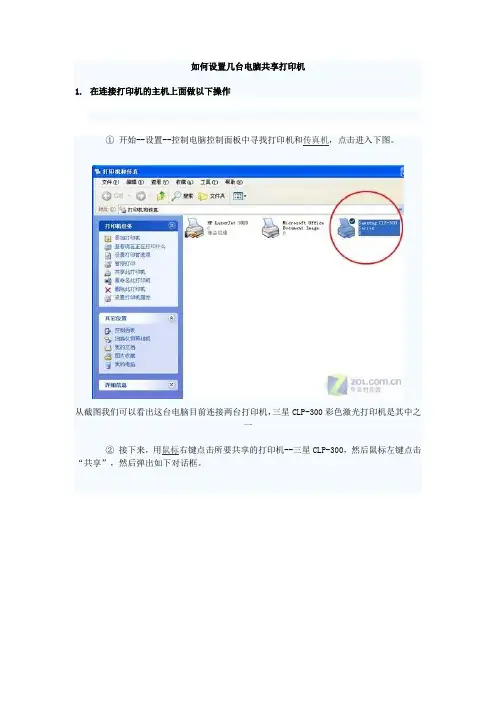
如何设置几台电脑共享打印机1.在连接打印机的主机上面做以下操作①开始--设置--控制电脑控制面板中寻找打印机和传真机,点击进入下图。
从截图我们可以看出这台电脑目前连接两台打印机,三星CLP-300彩色激光打印机是其中之一②接下来,用鼠标右键点击所要共享的打印机--三星CLP-300,然后鼠标左键点击“共享”,然后弹出如下对话框。
鼠标左键点击“共享”,弹出相对应的对话框③鼠标左键点击共享,弹出如下对话框。
点击“共享这台打印机”,并起一个共享名“三星彩色激光打印机”,点击“应用”、“确定”按键。
于是看到打印机图标比之前多出一个“小手”标志。
此时这台打印机在局域网已经处于共享状态,也就意味着局域网内的其他用户可以连接到这台打印机并进行打印作业。
起名三星CLP-300彩色激光打印机已经处于共享状态打印机已经共享了,那么局域网内的其他用户如何连接这台打印机,并执行打印作业呢?下面我们就来解决这个问题。
首先需要知道和打印机直接相连的那台电脑的唯一地址,并连接成功后,就可以进行打印作业了。
这个操作有些类似于发邮件,必须知道对方的邮箱一样。
●如何获取与打印机直接相连的电脑IP地址下面我们就来说一下,如何获取和打印设备相连的那台电脑IP地址,相信对于学习过电脑DOS命令的网友来说这是一件很简单的事。
开始--运行--“cmd回车”,然后在弹出界面内输入“ipconfig”,回车。
点击运行输入“cmd”然后敲击回车在闪动的光标处输出“ipconfig”敲击回车,IP Address后部的一串数字:192.168.9.94就是我们需要的了“192.168.9.94”就是与三星CLP-300彩色激光打印机相连的那台电脑的IP地址。
PS:由于现在许多单位局域网内电脑在的IP地址都是自动分配的,可能过一段时间后,电脑的IP地址就会发生变化。
大家可以随时通过以上方式获取和电脑相连的那台打印机的IP地址。
注意:打印机设置成共享在防火墙里面授权打印机共享在防火墙里面授权远程桌面,否则其他电脑连接不到打印机2.在需要共享打印机的其他电脑上做以下操作下面我们就进行如何连接共享打印机,以及实现共享打印的操作演示。

怎样设置打印机网络共享随着互联网的普及和发展,越来越多的人在家庭或办公环境中拥有多台设备,例如电脑、手机、平板电脑等。
当我们需要将文件从一个设备打印到另一个设备时,网络打印机的共享功能就显得非常重要。
用于实现多设备共享的网络打印机设置并不复杂,下面将介绍一些基本的步骤和方法。
第一步:了解网络共享打印机的基本原理网络共享打印机是指将打印机连接到网络上,并在多台设备之间实现文件共享打印。
在一个局域网中,所有连接到该网络的设备都可以通过网络打印机进行打印操作。
这意味着无论是位于同一房间的台式电脑,还是位于另一个城市的笔记本电脑,只要它们都连接到同一个局域网,就可以使用共享的打印机。
第二步:选择适合的网络打印机首先,您需要选择一台支持网络共享功能的打印机。
在购买打印机时,要注意选择具有网络连接选项的型号。
一些常见的网络打印机品牌包括惠普、佳能、爱普生等。
第三步:连接打印机到局域网连接打印机到局域网是设置网络共享打印机的关键步骤。
打印机可以通过有线或无线方式连接到网络。
如果您选择有线连接,只需要将打印机通过以太网线连接到路由器或交换机。
如果您选择无线连接,需要先在打印机的设置菜单中启用无线网络功能,并按照打印机手册中的指导进行设置。
一旦打印机成功连接到局域网,其他设备就可以通过网络找到这台打印机。
第四步:安装打印机驱动程序在使用网络共享打印机之前,您需要在每台设备上安装相应的打印机驱动程序。
驱动程序可以从打印机制造商的官方网站上下载。
一般情况下,您需要选择正确的打印机型号和操作系统版本,然后点击下载按钮。
下载完成后,双击安装程序并按照提示完成安装。
第五步:添加共享打印机安装完打印机驱动程序之后,您可以开始添加共享打印机。
在Windows操作系统中,可以通过以下步骤添加共享打印机:1. 打开“控制面板”并选择“设备和打印机”。
2. 点击“添加打印机”并选择“添加网络、蓝牙或无线打印机”。
3. 在弹出的对话框中,选择“搜索打印机”并等待系统搜索附近的网络打印机。
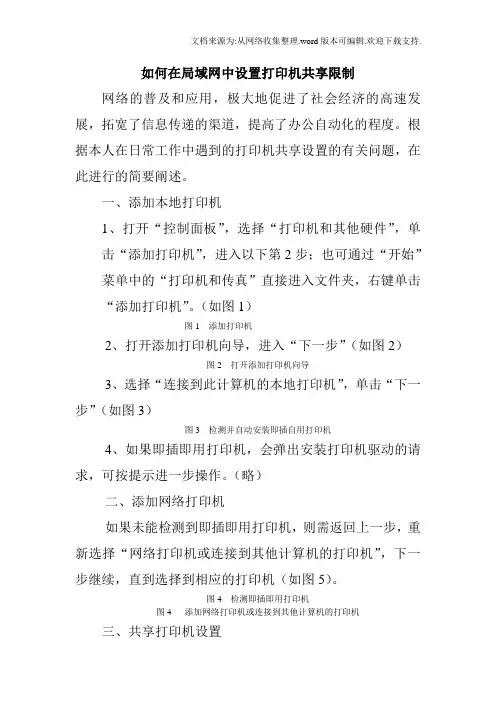
如何在局域网中设置打印机共享限制网络的普及和应用,极大地促进了社会经济的高速发展,拓宽了信息传递的渠道,提高了办公自动化的程度。
根据本人在日常工作中遇到的打印机共享设置的有关问题,在此进行的简要阐述。
一、添加本地打印机1、打开“控制面板”,选择“打印机和其他硬件”,单击“添加打印机”,进入以下第2步;也可通过“开始”菜单中的“打印机和传真”直接进入文件夹,右键单击“添加打印机”。
(如图1)图1 添加打印机2、打开添加打印机向导,进入“下一步”(如图2)图2 打开添加打印机向导3、选择“连接到此计算机的本地打印机”,单击“下一步”(如图3)图3 检测并自动安装即插自用打印机4、如果即插即用打印机,会弹出安装打印机驱动的请求,可按提示进一步操作。
(略)二、添加网络打印机如果未能检测到即插即用打印机,则需返回上一步,重新选择“网络打印机或连接到其他计算机的打印机”,下一步继续,直到选择到相应的打印机(如图5)。
图4 检测即插即用打印机图4 添加网络打印机或连接到其他计算机的打印机三、共享打印机设置如果连接在您电脑上的打印机与其他电脑全部通过局域网进行连接,可能会遇到如下的情况:1、同一工作组里共享的打印机,其他工作组用户也可以共享。
这样,在您使用电脑时,所有通过共享打印机打印文档的用户,无形中占用了安装共享打印机的电脑资源,加大了本部门的办公成本,还可能因文档编辑不当造成极大的浪费;更有甚者,会通过网络打印机,下载打印许多无用的或不健康的文档;或许还会带来其他恶意的动机……如何限制局域网中其他工作组用户对本工作组打印机的资源共享,成为亟待解决的一个重要问题。
2、共享打印机的限制可以通过如下方式来解决:(1)、进入“我的电脑”——“工具”——“文件夹选项”——“查看”,将“使用简单文件夹共享(推荐)”前的勾去掉,确定退出。
(如图5)图5 文件夹选项(2)、打开本地打印机的“属性”,删除“安全”选项中的Evreyone用户,确定退出。
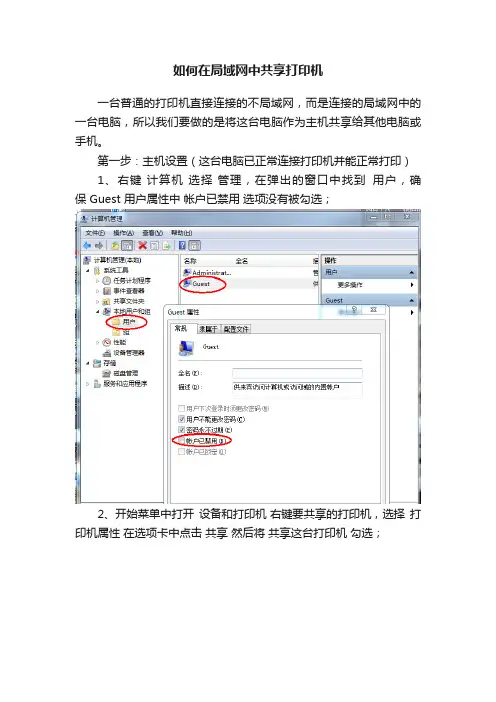
如何在局域网中共享打印机一台普通的打印机直接连接的不局域网,而是连接的局域网中的一台电脑,所以我们要做的是将这台电脑作为主机共享给其他电脑或手机。
第一步:主机设置(这台电脑已正常连接打印机并能正常打印)1、右键计算机选择管理,在弹出的窗口中找到用户,确保 Guest 用户属性中帐户已禁用选项没有被勾选;2、开始菜单中打开设备和打印机右键要共享的打印机,选择打印机属性在选项卡中点击共享然后将共享这台打印机勾选;3、在任务栏右下角找到网络图标,右键并选择打开网络和共享中心,点击选择家庭组和共享选项并在弹出的窗口中点击更改高级共享设置…这里我们需要选择启用文件和打印机共享以及关闭密码保护共享;4、右键计算机选择属性,在弹出的窗口中找到并记住计算机名,同时确保其他计算机都连接在同一个工作组,如果不是请点击更改设置做相应的更改;5、最后打开控制面板选择 Windows防火墙 ,在允许程序或功能通过Windows防火墙窗口中勾选文件和打印机共享项,点击确定。
以上设置需要重启电脑才能生效。
第二步:共享打印机1、在其他任意一台电脑中打开设备和打印机点击添加打印机选择添加网络、无线或Bluetooth 打印机,计算机会自动扫描,顺利的话共享打印机出现在列表当中,选中它并点击下一步计算机会找到打印机驱动并完成安装。
如何共享打印机没有出现在列表中,点击我需要的打印机不在列表中,选择浏览打印机,并点击下一步找到主机计算机名称,打开它就能找到被共享的打印机,点击选择即可。
☆☆☆经常碰到的问题:我们按照上面设置好后,通过IP访问对方电脑时,经常会遇到这样的提示。
这跟对方电脑的组策略中的安全设置有关系。
具体可以让对方电脑按照如下设置:开始--运行--gpedit.msc--计算机配置--windows设置--安全设置--本地策略①“用户权力指派”,双击右边的“从网络访问此计算机”,保证其中有Everyone,双击右边的“拒绝从网络访问此计算机”,保证其是空的。

局域网内,办公室USB接口打印机如何共享打印机在日常办公中,是必不可少的一个工具。
不过,大部分办公区域,打印机只有一个,所有人都想用,就只能利用共享的方法了。
但是共享打印机,总是回到各种问题,毛毛虫所在的学校,有大型网络打印机,有彩色喷墨打印机,更多的是普通USB打印机。
真么多年也算是碰到了各种各样的打印问题,整理了一下,准备分享给大家。
问题比较多,所以今天先写USB打印机的共享方法,方便后面的文章引用,这篇就先算是打一个基础了。
毛毛虫就以办公室正在使用的佳能LBP 2900来演示吧。
一、准备工具1、打印机官方驱动:去佳能官方网站下载LBP2900打印机的驱动,不要在其他网站下载二次修改过的驱动,有可能会捆绑一堆软件,甚至有的包含木马。
2、将USB连接线与电脑连接(这台电脑下面统称为主电脑):3、安装打印机驱动的过程中,有2个要注意的地方,下图选择“使用usb连接安装”:4、这里一定要选择是,很多朋友共享不成功,很多时候问题就出在这里,共享被防火墙阻挡了,下面会详细解说这一点:二、主电脑共享设置打印机驱动安装后,就要设置打印机共享了,共享分两部分,第一是主电脑设置共享参数,第二是局域网内电脑连接主电脑。
1、打开控制面板里的打印机,找到LBP2900图标,右键点击属性:2、在弹出的选项卡上,切换到“共享”,点击中间的“共享这台打印机”:一般来说,这就算是把打印机共享好了,但是未必能成功被局域网内其他电脑成功连接到,有几个细节的地方需要注意。
3、第一个要注意的地方是,主电脑必须设置用户名密码,才能被其他电脑共享到,用户名大家可以按win+L键,查看自己电脑的默认账户:然后在控制面板里面设置账户的密码:4、但是在办公环境,有时候电脑是不能设置密码的,怎么办?有办法的,原因下面再说。
①、打开控制面板,找到管理工具,并打开:②、在管理工具里面,打开“本地安全策略”:③、打开后,在左侧点开“本地策略”,在展开的3个行里,再点击“安全选项”,一直拉到最下面,找到“账户:使用空密码的本地账户只允许进行控制台登陆”,并打开:④、这里默认是“已启用”,我们改成已禁用,并确定:为什么要操作这个呢?其实上图里已经说明了。
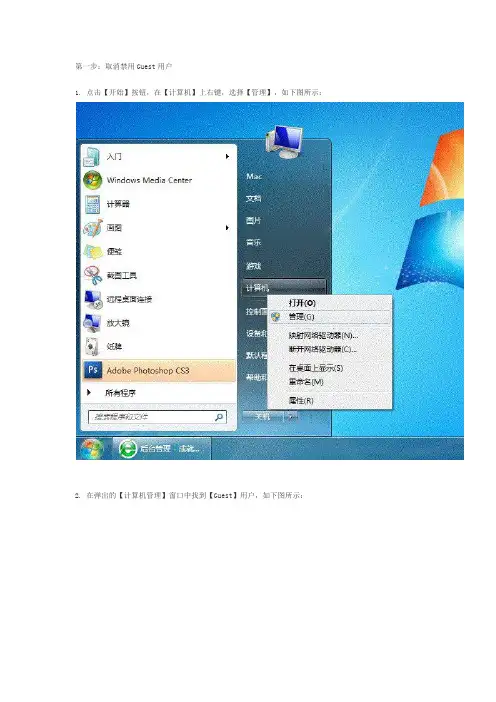
第一步:取消禁用Guest用户1. 点击【开始】按钮,在【计算机】上右键,选择【管理】,如下图所示:2. 在弹出的【计算机管理】窗口中找到【Guest】用户,如下图所示:3. 双击【Guest】,打开【Guest属性】窗口,确保【账户已禁用】选项没有被勾选(如下图)。
第二步:共享目标打印机1. 点击【开始】按钮,选择【设备和打印机】,如下图:2. 在弹出的窗口中找到想共享的打印机(前提是打印机已正确连接,驱动已正确安装),在该打印机上右键,选择【打印机属性】,如下图:3. 切换到【共享】选项卡,勾选【共享这台打印机】,并且设置一个共享名(请记住该共享名,后面的设置可能会用到),如下图:第三步:进行高级共享设置1. 在系统托盘的网络连接图标上右键,选择【打开网络和共享中心】,如下图:2. 记住所处的网络类型(笔者的是工作网络),接着在弹出中窗口中单击【选择家庭组和共享选项】,如下图:3. 接着单击【更改高级共享设置】,如下图:4. 如果是家庭或工作网络,【更改高级共享设置】的具体设置可参考下图,其中的关键选项已经用红圈标示,设置完成后不要忘记保存修改。
注意:如果是公共网络,具体设置和上面的情况类似,但相应地应该设置【公共】下面的选项,而不是【家庭或工作】下面的,如下图:第四步:设置工作组在添加目标打印机之前,首先要确定局域网内的计算机是否都处于一个工作组,具体过程如下:1. 点击【开始】按钮,在【计算机】上右键,选择【属性】,如下图:2. 在弹出的窗口中找到工作组,如果计算机的工作组设置不一致,请点击【更改设置】;如果一致可以直接退出,跳到第五步。
注意:请记住【计算机名】,后面的设置会用到。
3. 如果处于不同的工作组,可以在此窗口中进行设置:注意:此设置要在重启后才能生效,所以在设置完成后不要忘记重启一下计算机,使设置生效。
第五步:在其他计算机上添加目标打印机注意:此步操作是在局域网内的其他需要共享打印机的计算机上进行的。
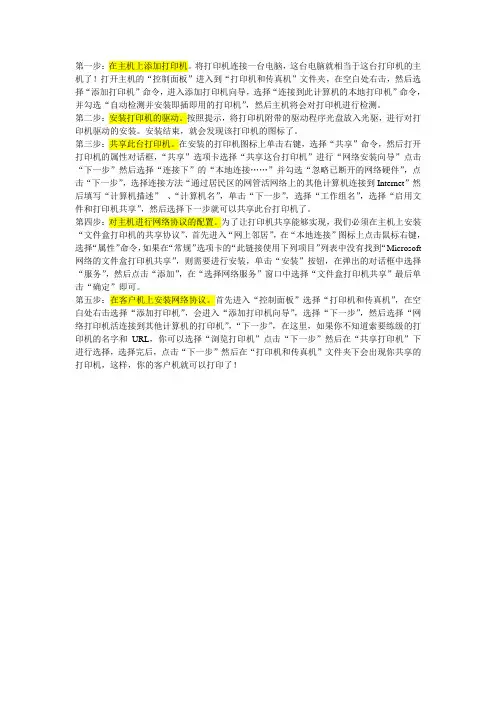
第一步:在主机上添加打印机。
将打印机连接一台电脑,这台电脑就相当于这台打印机的主机了!打开主机的“控制面板”进入到“打印机和传真机”文件夹,在空白处右击,然后选择“添加打印机”命令,进入添加打印机向导,选择“连接到此计算机的本地打印机”命令,并勾选“自动检测并安装即插即用的打印机”,然后主机将会对打印机进行检测。
第二步:安装打印机的驱动。
按照提示,将打印机附带的驱动程序光盘放入光驱,进行对打印机驱动的安装。
安装结束,就会发现该打印机的图标了。
第三步:共享此台打印机。
在安装的打印机图标上单击右键,选择“共享”命令,然后打开打印机的属性对话框,“共享”选项卡选择“共享这台打印机”进行“网络安装向导”点击“下一步”然后选择“连接下”的“本地连接……”并勾选“忽略已断开的网络硬件”,点击“下一步”,选择连接方法“通过居民区的网管活网络上的其他计算机连接到Internet”然后填写“计算机描述”、“计算机名”,单击“下一步”,选择“工作组名”,选择“启用文件和打印机共享”,然后选择下一步就可以共享此台打印机了。
第四步:对主机进行网络协议的配置。
为了让打印机共享能够实现,我们必须在主机上安装“文件盒打印机的共享协议”,首先进入“网上邻居”,在“本地连接”图标上点击鼠标右键,选择“属性”命令,如果在“常规”选项卡的“此链接使用下列项目”列表中没有找到“Microsoft 网络的文件盒打印机共享”,则需要进行安装,单击“安装”按钮,在弹出的对话框中选择“服务”,然后点击“添加”,在“选择网络服务”窗口中选择“文件盒打印机共享”最后单击“确定”即可。
第五步:在客户机上安装网络协议。
首先进入“控制面板”选择“打印机和传真机”,在空白处右击选择“添加打印机”,会进入“添加打印机向导”,选择“下一步”,然后选择“网络打印机活连接到其他计算机的打印机”,“下一步”,在这里,如果你不知道索要练级的打印机的名字和URL,你可以选择“浏览打印机”点击“下一步”然后在“共享打印机”下进行选择,选择完后,点击“下一步”然后在“打印机和传真机”文件夹下会出现你共享的打印机,这样,你的客户机就可以打印了!。
同一局域网打印机共享设置(附安装步骤图片)第一部分:共享网络打印机连接总体设置思路分两步1、硬件连接打印机电脑设置:静态IP、删除打印机、卸载重装打印机驱动、开启系统用户guest、guest用户共享打印机、windows系统防火开放打印机共享2、局域网根据网上邻居、搜索IP或计算机名称方法添加网络打印机第二部分:设置共享网络打印机连接具体操作步骤一、设置硬件线路连接打印机的计算机1、IP设置为静态IP,举例IP:192.168.1.6;注:这样可以使用IP连接打印机,以免断电路由重启后,DHCP自动获取的IP改变,致使其它电脑连接不到计算机;2、安装打印机驱动,安装方法见下面步骤“打印机驱动删除、安装方法”;3、驱动安装完成,本地测试打印是否成功4、系统开启guest用户,目的是作为共享打印机用户;5、如果开启了windows系统防火墙,防火墙设置“文件和打印机共享”开启6、guest用户共享打印机设置①双击打开打印机,弹出窗口②“打印机”选“属性”,再次弹出窗口③点“共享”标签,选“共享这台打印机”,共享名称可自己重新设置或默认;④点“安全”标签,添加everyone和guest用户,权限都是“打印”,目的是以guest 用户共享连接打印机;二、局域网安装驱动准备工作:先删除打印机原有驱动,删除方法注:为避免驱动问题,建议先删除原先打印机、删除打印机驱动后,再安装打印机驱动;1、开始-设置-打印机和传真,若有打印机,则删除打印机;2、菜单栏的“文件”-服务器属性,在打开的窗口点击“驱动程序” 标签,在“安装的打印机驱动程序”那里,可以看到已经安装的打印机驱动,里面驱动全部删除;三、需要确定局域网计算机ping到硬件线路连接到打印机的计算机,确定测试方法1、左下侧开始-运行-输入cmd后按回车键,将弹出命令窗口;2、在弹出命令窗口,输入ping ip或ping 计算机名按回车键,如:ping 192.168.1.6 或ping chenwen(注chenwen即计算机名);3、注:输入的ip或计算机名称,是硬件线路连接到打印机的计算机IP或名称;四、局域网计算机连接局域网内网络打印机两种方法方法(一):根据网上邻居查找添加打印机1、左下角开始-打印机和传真-左侧点添加打印机,使用弹出的“添加打印机向导”添加打印机;2、“添加打印机向导”安装步骤:①选第二选项的“网络打印机”(图1-1)②浏览打印机(图1-2)③双击选择打印机的计算机所在工作组(WORKGROUP或其它工作组名称,若局域网只有一个工作组WORKGROUP则无需选工作组)、计算机、打印机(图1-3)④提示是否自动安装打印机驱动时,点“是”安装驱动(图1-4)⑤添加打印机安装完成(1-5)3、此时在打印机和传真目录,即可看到有打印机(左下侧开始-打印机和传真,即可打开打印机目录看到打印机)(图1-6)方法(二)、使用系统搜索IP或计算机方法添加打印机1、双击打开我的电脑-点击“搜索”按钮或键盘组合键Ctrl+F,在左侧显示查找选项;2、在左侧显示查找选项查找计算机①选择“计算机或人”(图2-1)②网络上的一个计算机(图2-2)③输入IP或计算机名称点击搜索(注:是硬件连接打印机的那台计算机)(图2-3)④搜索完成在右侧看到有IP或计算机名称(图2-4)3、双击IP或名称进入可看到有打印机4、安装连接打印机①双击打印机即可进行安装②弹出提示是否自动安装打印机驱动时,点“是”按钮安装驱动(效果和图1-4差不多)③添加打印机安装完成,点“完成”按钮确认(图1-5)5、此时在打印机和传真那里,即可看到刚才已安装好的打印机(图1-6)(系统左下侧开始-打印机和传真,即可打开打印机目录,看到安装好的打印机)五、局域网计算机安装打印机完毕,测试打印机能否打印1、系统左下侧开始,打印机和传真,双击打印机弹出窗口;2、在弹出窗口,点击菜单栏“打印机”选择“属性”,会再次弹出窗口(图3-1);3、在再次弹出窗口右下侧,点击“打印测试页”(图3-2),等待打印机看看是否可以打印;4、在打印出来的测试打印文件中,上面有标题为“打印测试”等字样,即表示打印机可正常使用。
打印机共享设置最简单稳定的方法
前期准备工作:
设置打印机共享在开始菜单里面找到打印机设备,然后在打印机图标上面点击右键选择属性。
然后上面的菜单里面选择共享,在出现的选项里面将共享这台打印机的选项勾上。
2.将下载的打印机一键共享软件运行一次。
运行结束之后将电脑重启一次。
3.在需要添加这台共享的打印机的电脑上面按windows键+R键调出运行框。
然后再运行框里面输入共享打印机的主机计算机名,然后再按回车键。
按回车键之后就会连接到共享打印机的主机上面。
选择共享的打印机点击右键选择连接就会开始自动安装该打印机的驱动程序。
如果操作系统版本不对请先安装好对应的打印机驱动程序。
通过在运行框里面输入共享打印机主机的ip地址也可以成功连接共享打印机,不过这种方式没有通过计算机名连接的稳定。
因为局域网里面的计算机一般都是通过DHCP自动获取的ip地址很容易变动,除非将共享打印机的主机的ip地址设置成固定的。
常见打印机共享的问题
提示没有开启打印机服务
请在计算机管理里面找到服务,将print spooler服务开启。
最好将windows firewall服务也一起打开。
无法搜索到打印机
请确定电脑连接的网络是选择的工作网络或者家庭网络,建议使用工作网络,公用网络是无法搜索到的。
网络共享打印机是一种便捷的科技产品,可以大幅度提升工作效率和方便性。
在过去,我们通常需要将文件拷贝到USB或者通过电子邮件发送给其他人,然后他们再将文件下载并打印。
这种方式不仅繁琐,而且费时费力。
而如今,有了网络共享打印机,我们可以直接通过网络将文件打印,无需任何其他繁杂的操作。
首先,要使用网络共享打印机,我们首先需要连接到同一个网络。
这既可以是通过无线网络,也可以是使用有线网络连接。
确保你的电脑或者移动设备与打印机连接在同一个网络下是非常重要的。
接下来,我们需要找到可共享的打印机。
通常,网络共享打印机会显示在设备列表中,你可以从中选择你想连接的打印机。
如果打印机不会自动显示,你可以在设置中手动添加打印机。
这通常涉及到输入打印机的IP地址、名称和其他必要的信息。
如果你不确定如何找到这些信息,你可以查阅打印机的说明书或者在互联网上搜索相关信息。
一旦你找到了可共享的打印机并完成了设置,你就可以开始使用了。
无论你使用的是电脑还是移动设备,你只需要找到你需要打印的文件,选择“打印”,然后选择已连接的共享打印机即可。
除了基本的打印功能,网络共享打印机还具有许多其他的特性。
例如,你可以选择彩色打印还是黑白打印,可以设置打印的纸张大小,也可以选择双面打印还是单面打印。
这些选项可以根据你的具体需要进行调整,以达到最佳的打印效果。
此外,一些网络共享打印机还支持打印队列功能。
这意味着即使有多个人同时使用同一台打印机,你也可以将文件放置在队列中,按照顺序打印。
这种功能非常适用于办公室环境,可以避免打印机被多人同时占用而导致的混乱。
网络共享打印机的另一个重要好处是其灵活性。
无论你身处何地,只要你与打印机连接在同一个网络下,你就可以随时随地打印文件。
这对于那些需要经常外出的商务人士来说非常方便。
可以在旅途中将文档打印出来,节省了许多不必要的繁琐操作。
特别是对于大型办公楼或者公司来说,网络共享打印机更是一种极其高效的方式。
打印机共享方法在现代办公环境中,打印机是必不可少的办公设备之一。
而在一些小型办公室或者家庭中,可能会有多台电脑需要共享一台打印机。
那么,如何实现打印机的共享呢?本文将介绍几种简单易行的打印机共享方法,帮助您解决这一问题。
一、通过局域网共享打印机。
局域网是指一定范围内的计算机网络,可以通过路由器或者交换机连接多台电脑。
在局域网中,可以通过设置一个电脑作为打印服务器,其他电脑连接到这台打印服务器上的打印机进行打印。
具体操作步骤如下:1. 在打印服务器上安装打印机驱动程序,并将打印机设置为共享状态。
2. 在其他电脑上,通过控制面板中的“设备和打印机”选项,选择添加打印机,然后选择网络打印机,找到打印服务器上共享的打印机并安装驱动程序即可。
通过局域网共享打印机的方法简单易行,适用于办公室或者家庭中多台电脑共享一台打印机的情况。
二、使用无线打印机。
随着科技的发展,无线打印机已经成为一种越来越普遍的打印设备。
通过Wi-Fi连接,无线打印机可以轻松地实现多台电脑的共享打印。
具体操作步骤如下:1. 在无线打印机上连接Wi-Fi网络,并确保多台电脑也连接到同一个Wi-Fi网络上。
2. 在每台电脑上安装无线打印机的驱动程序,并将无线打印机设置为默认打印机。
使用无线打印机的方法简单方便,无需布线连接,适用于办公室或者家庭中多台电脑共享打印机的场景。
三、通过云打印服务。
云打印服务是一种新型的打印方式,通过将打印任务上传至云端,再由打印机将文件打印出来。
多台电脑可以通过云打印服务共享同一台打印机。
具体操作步骤如下:1. 注册一个云打印服务账号,并将需要共享的打印机添加到账号中。
2. 在每台电脑上安装云打印服务的客户端,并登录账号,即可实现共享打印。
通过云打印服务共享打印机的方法灵活便捷,可以实现跨地域的打印共享,适用于多地办公的情况。
总结。
以上是几种常见的打印机共享方法,每种方法都有其适用的场景和特点。
在选择打印机共享方法时,可以根据实际情况和需求进行选择。
网络中的任何计算机不管使用何种操作系统,都可以通过网络将打印文件发送到与打印服务器相连的打印机或者网络的其他打印机。
安装与共享本地打印机本地打印机就是连接在用户使用的计算机上的打印机。
要在Windows中添加打印机,步骤如下:在已经装好打印机驱动的机子上设置打印机的共享.选择”开始→设置→打印机”.选择需要共享的打印机,点鼠标右键,选择共享.详细操作如图所示选择”共享这台打印机”,设置好共享打印机的名,按确定结束.客户机的设置:打印机服务端设置好后,客户机只要添加这台共享的打印机就可以实现网络共享打印的实现.(1)在执行“添加打印机”的第三步时,选择“网络打印机”,点击“下一步”,用户可以在此处设置查找打印机的方式。
(2)如果用户希望在工作组中查找打印机,可以点击“下一步”,弹出“查找打印机”对话框。
由于在局域网内部,可以选择“键入打印机名,或者点击‘下一步’,浏览打印机”单选项。
(3)用户可以输入打印机名称也可以点击“下一步”,弹出“浏览打印机”对话框。
在这里,“共享打印机”列表框中列出了域中的所有共享打印机以及与打印机连接的计算机。
如果局域网中有多台打印机,用户可以在这里找到适合自己的打印机。
(4)点击“下一步”按钮,在弹出的对话框中,用户可以设置是否将打印机设置为默认打印机。
(5)点击“下一步”按钮,在弹出的对话框中,显示了用户设置的网络打印机的情况,点击“完成”后,就可以像使用本地打印机一样地使用网络打印机了不管是在办公室还是在家庭中,不大可能为每一台电脑都配备一台打印机,这个时候打印的共享就不得不面对了。
打印共享可以说是局域网环境下最为普遍的外设共享方案,因为实现起来非常简单,使用者也不需要具备太多的电脑知识就可以搞定。
现在,我们就一起来看看如何在XP操作系统中实现打印共享。
低成本共享打印方案适合环境:对于想节约成本的局域网用户,我们可以不增加任何设备,采用这种低成本的方式共享打印机。
最近公司收银系统电脑经常出现网络故障,而另外一台备份使用的电脑因为没有打印机,基本成为只可以查询资料,不可以打单收银.遇到这中问题确实让笔者比较心烦,好在以前知道可以使用打印机共享这回事,自己尝试了下,终于成功了,这里分享下局域网内打印机共享的设置以及操作指南,希望对大家有帮助.要实现两台打印机或者是多台打印机共享,首先要了解,如何设置并共享局域网内有打印机电脑的打印机,之后需要解决的是局域网内其它电脑如何找到刚才那台电脑共享出去的打印机,并且连接使用.如果能够理解上面这些,相信实现共享就变的简单多了,下面来看看笔者时间局域网内打印机共享的设置详细步骤.共享打印前请确认,共享者的电脑和使用者的电脑是在同一个局域网内,同时该局域网是畅通的,并且操作系统最好是相同的。
接下来看以下操作.相关阅读: windows7打印机共享怎么设置打印机共享设置指南一:在带有打印机的电脑上,将打印机共享出去1、首先,确认与共享打印机相连的处于开机状态,而且已经安装过打印机驱动程序,并且可实现正常打印,对于驱动安装在这里就不讲述了。
(本次实际操作的的两台电脑使用的均为Windows XP专业版操作系统)2、共享打印机实际操作。
我们以佳能PIXMA MP145多功能一体机(隶属于Canon MP 140系列中的一款)为例说明,这是一款不具备网络功能的一体机,但是,通过连接一台电脑后,然后做相应的设置后能实现共享打印。
①在带有打印机的电脑上进行以下操作:进入开始----直接找到打印机和传真,直接进入即可,如下图:打印机和传真如果在开始菜单中没有找到打印机和传真入口,可以进入开始--设置---控制面板中找到.②,进入到打印机与传真中心如下图所示:打印机与传真中心对打印机设置共享之后在打印机上由键单击-- 选择共享如上图.之后进入如下打印机共享操作界面.设置共享打印机机名称如上图所示,点击“共享这台打印机”,并起一个共享名“lichaoMP140”,然后点击“确定”按键,之后我们将回到打印机与传真中心,如下图:打印机共享设置完成从上图中我们可以看到打印机图标上多了一个手拖标,这时候说明我们的打印机共享设置已经成功了.到了这里基本上关于打印机共享使用已经设置到了一半,接下来我们要做的是如何在局域网内别的电脑能够找到打印机,并使用.二:局域网内其它电脑如何找到共享打印机并使用其它局域网内电脑如何查看刚开始设置共享出去的打印机呢?最原始的方法我们都知道,进入网上邻居--查看整个网络工作组,去慢慢寻找共享的打印机.这里我们不推荐上面这种寻找打印机的方法,这里教大家如何快速找到共巷出去的打印机.方法如下:①先回到,带有打印机的电脑,我们需要的东西是带有打印机电脑的IP地址,获取IP方法如下:如何获取和打印设备相连的那台电脑IP地址?笔者以自己的电脑为例给大家演示获取电脑IP地址过程.在带有打印机的电脑中, 开始--运行,在运行中输入“cmd回车”,敲击回车按键,然后在弹出界面内输入“ipconfig”,然后敲击回车按键,第一行就是这台电脑的IP地址。
图解手把手教你局域网打印机共享设置 图解手把手教你局域网打印机共享设置首先我们说说要实现局域网打印机共享的必备要求把:
需要两台或者多台电脑组成的局域网络,打印机一台(基本是废话 )然后选择局域网其中的一台电脑,接打印机,我们叫它打印机服务器,其余的电脑是共享打印机服务器的打印机,我
们叫它打印机客户机.已下简称,服务器和客户机.
好了,下面就开始正式入题了.
此次教程已两台电脑,用TP-LINK宽带路由器连接的局域网,一台 爱普生 EPSON ME1喷墨打印机为例.两台电脑都是winxp系统,其他的98/ME/2000等系统都和XP的方法差不多的. 把装好墨盒的打印机 用USB连线连接电脑,在接好电源,当我们打开打印机电源开关,系统
会提示发现新硬件,请看图片
我点一下图片里的这个小剪刀,将出现安装对话框,请看图片
这里我们选择取消,因为一般打印机驱动光盘都会自动播放的光盘的,如果没有那我们也可以进入光盘里点setup.exe进行安装了,好了, 放入光盘,会自动播放,请看图片
然后点安装,请看图片
打印机驱动安装步骤,这里只是略讲,因为我们主要的设置打印机共享.
安装完毕后,我们打开控制面板,打印机和传真机,然后点默认的打印机 属性 测试打印机页,为什么要怎么做,通常我们都是这样做的,因为测试打印机页能测试我们安装的打印机驱动是否正确,如果这个时候测试出来的打印机纸张是正常的,说明我们的驱动安装是正确的,如果测试失败,可能是打印机驱动没有安装好,或者是墨盒没有墨,也可能是打印机本身问题,这里我们不做详细讨论.请看图片
好了打印机驱动安装就讲到这里,下面我们开始 设置打印机服务器.
打印机服务器设置也很简单.首先我们看看打印机服务器的工作,因为局域网的打印机和服务器必须要处于同一工作,才能够实现打印机共享.请看图片
然后在看看网上邻居 属性 本地连接 属性里的 Microsoft网络的文件和打印机共享是不是勾了.请看图片
做好了前两步,现在做最后一步,也是最重要的一步,打开 我的电脑,控制面板,在打开打印机和传真,这里我们必须设置为默认的打印机,如果不是默认打印机,请鼠标右键 设置为默认的打印机.请看图片
设置好后,这里我们默认的打印机是EPSON ME 1,所以打开EPSON ME 1属性,然后点共向后,选择共享打印机,共享名,默然的是EPSON ME 1,这里我们不需要改,请看图片
这里先别点确定啊,我们先点其他驱动
因为这里两台电脑,都是winxp系统,所以我们不需要装其他的驱动,默认的打印机服务器就
是WINXP系统,而客户机也是XP系统,所以这里无需安装了.如果是打印机客户机是win98系统那就需要选择windows 98.98.ME这个安装驱动.好了.然后按确定,打印机服务器就算设置完成了
接下来我们来设置打印机客户机.
第一步,首先我们打开我的电脑--属性--计算机名--看看工作组是否和打印机服务器的工作是否一致.请看图片a打印机服务器的工作组和图片b打印机客户机的工作组.
图片a打印机服务器的工作组
图片b打印机客户机的工作
大家来比较一下,工作组是一样的,都是workgroup.
好了现在来安装打印机客户机的 网络打印机驱动程序,安装网络打印机驱动之前,必须确保打印机服务器正常开启动.如果服务器是关机状态,那么客户机将无法添加网络打印机驱动 添加网络打印机的方法有两种,我们先介绍第一种方法,也是最简单的一种方法.
第一种添加方法,我们打开网上邻居,查看工作组和计算机,请看图
这里都排列了局域网里同一工作组的计算机,这里我们选择服务器的计算机名,也就是china2,
我们打开china2,就会看到打印机服务器里的默然的打印机,EPSONME1,(EPSONME1是我的默认打印机,大家可以根据自己的默认打印机去选择.)然后鼠标双击会提示你安装网络打印几驱动,按确定即可搜索和安装网络打印机驱动了,请看下面的图片
安装好后,我们打开我的电脑--控制面板--打印机和传真机,就会发现网络打印机已经添加好了,
好了,下面我们讲第二种添加网络打印机的方法.
我们依次打开我的电脑--控制面板--打印机和传真,然后点添加打印机,
然后点下一步,请看图片
然后出现打印机添加向导,这里我们选择下一步,
点了下一步后,这里我们选择网络打印机或者接到其他计算机的打印机
然后点下一步,这里我们要浏览到打印机服务器下的默认打印机,
然后点下一步,这里会提示你是否安装网络打印机,我们选择是
然后点完成,即可完成网络打印机的安装
检查网络打印机是否安装,和刚刚添加网络打印机里的第一种方法一样.
好了到此共享打印机的教程就完了.大家可以看看效果,打开一个网页,点文件--打印即可. 如果要卸载服务器打印机驱动,请到控制面板,添加删除程序里卸载,如果要卸载网络打印机驱动,请到控制面板,打印机和传真机,鼠标右键默认的打印机,删除即可.。